MFC-6490CW
常见问题解答与故障排除 |
当我在快速模式下打印和复印文档时,打印的图像移位到纸张的上部分。该如何解决?
纸张上的粉末粘附在撮纸辊的表面上,这将导致从纸盒搓纸时,纸张滑落。请遵循以下步骤解决此问题:
- 清洁撮纸辊
- 将纸盒从设备中完全拉出。
- 拔出设备的电源线并打开设备后部的外后盖(1)和内后盖(2)。
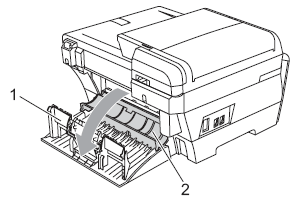
- 用蘸有异丙醇的棉棒清洁撮纸辊(1)。
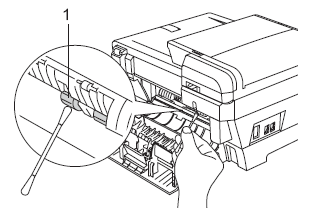
- 关闭内后盖和外后盖,并确保外后盖完全地关闭。
- 将纸盒完全地放回设备中。
- 重新连接电源线。
- 将纸盒从设备中完全拉出。
- 拿出纸盒中的纸张并扇开
若您正在使用的纸张一面是光面(例如:相片纸) ,请跳过这步骤。
- 从纸盒取出纸张并扇动堆叠的纸张。
- 将纸张以另一面朝上装入纸盒中。
- 将纸盒牢牢地装入设备中。
- 开始再次复印或打印。
- 从纸盒取出纸张并扇动堆叠的纸张。
若执行了上述步骤后仍有问题,我们Brother建议您用更高分辨率复印或打印文档(以更高分辨率打印文档将降低打印速度)。
- 更改复印或打印质量设置
- 对于复印
- 按设备操作面板上的 复印 键。
- 按 上 或 下箭头键选择 质量。
- 选择 正常 或 最佳并按OK。
- 开始复印。
对于 Windows 2000 用户:
点击 开始 -> 设置 -> 打印机。
对于 Windows XP 用户:
点击 开始 -> 打印机和传真。
对于 Windows Vista 用户:
点击 开始 -> 控制面板 -> 硬件和声音 -> 打印机。
- 右击打印机图标并选择打印首选项。
- 在 质量 选项中更改打印模式,选择其中一个模式 快速标准, 标准, 精细。
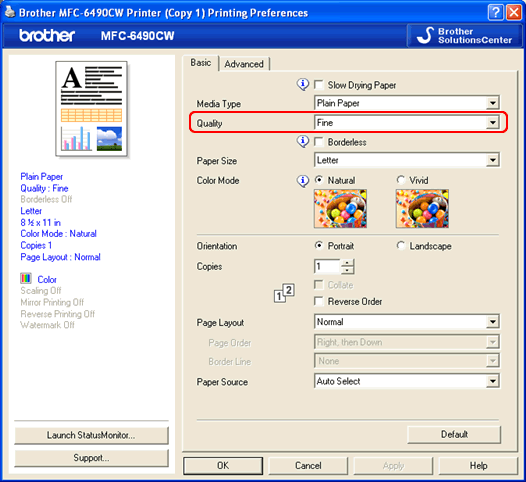
- 点击 应用 -> OK
- 在打印对话框中选择 Print Settings(打印设置)。
- 在Quality(质量) 选项框中选择一种打印模式:Fast Normal(快速标准), Normal(标准), Fine(精细)。
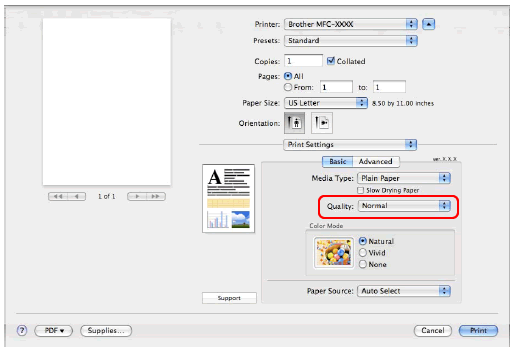
- 按设备操作面板上的 复印 键。
内容反馈
请在下方提供您的反馈,帮助我们改进支持服务。
